Setarea ZYXEL keenetic iii, configurația hardware

Recent, a fost în vânzare o nouă versiune a popularului WiFi-router - Zyxel Keenetic III. Dupa cum se poate vedea pe indexul modelului, aceasta este a treia revizuire hardware. Primele două dovedit ele însele pe diferite rețele de furnizori de servicii de internet, ca un routere foarte fiabile, fara pretentii si functionale. Desigur, idealul ei, de asemenea, nu se va numi - au fost probleme și comentarii negative. În plus, recent, au existat multe plângeri cu privire la manopera. Dar, pe de altă parte - și dacă există în prezent, în general, dispozitivul ideal? Cu greu, eu nu pot satisface. Dar aici este aproape de idealul întotdeauna am crezut ca o cinetică. Cele mai multe dintre modelele de primul și cel de-al doilea linie am văzut cu ochii mei și „atins“ cu mâinile, și a rămas complet mulțumit. De aceea, dacă cineva avea nevoie de o funcționare fiabilă, acoperire WiFi bun sau funcționalitatea software-ul bogat - am sfătuit cu îndrăzneală routere din această familie deosebită. Și apoi am dat peste un brand nou Kinetic 3. Ei bine - uita-te la Guineea cu atenție.

Router-ul Aspectul este acum foarte neobișnuit - este acum ce fiara cu două coarne. Pe o alta nu se va numi. Acest tip de el trădează două antene 5dBi non-amovibile, montate pe părțile laterale ale corpului. Aceasta este o trăsătură distinctivă a întregii a treia serie a Giga III și actualizat II Ultra. Soluția este interesantă - Keenetic III este acum mai convenabil să stea pe perete. Dar asta au fost făcute inamovibilă foarte supărat. Anterior, a fost posibil, dacă este necesar, înșurubată o pereche de antene 8dBi și creșterea acoperirii. Sau ridica o antenă direcțională. Acum avem o astfel de posibilitate lipsit. Nimic, într-adevăr nimic.
Eliminat în cinetica 3 și un al doilea port USB, argumentând că suficient pentru unul. Acum, nu va fi capabil de a conecta o imprimantă și USB drive în același timp este ușor de făcut în a doua versiune:


Acum, Zyxel Keenetic III poate fi numit în condiții de siguranță Tripple-Play router, ceea ce îi dă posibilitatea de a concura în licitații pentru furnizorii majore, cum ar fi Rostelecom și Dom.ru. Doar aici se va dovedi dacă el a trebuit să concureze cu routere mult mai ieftine din QTech și Sagemcom.
Și ce e înăuntru? Noutatea este bazat pe procesorul MediaTek MT7620A cu o frecvență de 580 MHz, care este utilizat în Keenetic Lite III, Omni II Extra și Viva. În același cip sunt dispozitive, cum ar fi ASUS RT-AC52U, TRENDnet TEW-752DRU. Dar, la al doilea audit folosit „piatra» RT6856 la 700 MHz la Realtek, la fel ca și pe mai scumpe Giga II și Ultra. Această reducere arată productivitate, să-l puneți blând, un pic ciudat, având în vedere faptul că, la 3 Giga si Ultra 2 va livra MT7621 puternic 880 MHz. Ea reprezentanții Ziksel răspund că 580 MHz fără probleme prevede deja viteză de până la 1 Gbit / s pe IPoE și PPPoE și 600 Mbit / s pe L2TP. Prin urmare, pentru un dispozitiv de 100 megaocteți este mai mult decât suficient. Cantitatea de memorie RAM stânga la nivelul modelului precedent - 128MB.
Ei bine - timpul va spune cât de adevărat a fost această soluție. Mai ales pentru că concurența în acest interval de preț au un gigabit bun și modelul dual-band.
Instrucțiuni: Cum se configurează un router
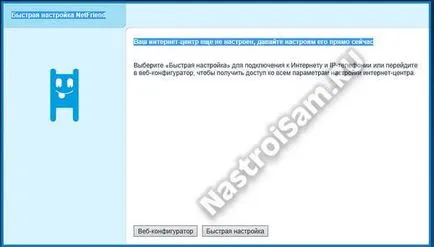
Este foarte simplu - trebuie doar să selectați țara, orașul și furnizorul de servicii.
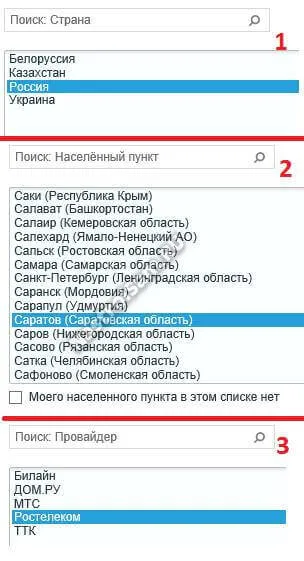
Daca ISP-ul dvs. utilizează protocolul PPPoE, sau L2TP, Expertul va cere o parolă pentru a vă conecta.


Nu-l ignora - aceasta este siguranța dumneavoastră și siguranța datelor.
Practic, după această zikselya setare de bază completat și router-ul este gata de utilizare. Și cu WiFi pre-configurate și sigure (numele SSID de rețea și parola se referă la eticheta de pe partea inferioară a carcasei).
Dar, pentru a avea acces la setările avansate, înființat un TV interactiv sau schimba parola de pe vayfay - va trebui să utilizeze interfața web deja.
Kinetic 3 utilizează toate aceeași platformă NDMS 2, care a fost înainte, doar mai actualizat. În general, pentru a fi utilizate versiunea 2.06, dar interfața web umplut automat în timp ce numai 2,05 (AAUU.1) C1. Deci, cred că, în viitorul apropiat, nu trebuie să se aștepte următoarea actualizare.
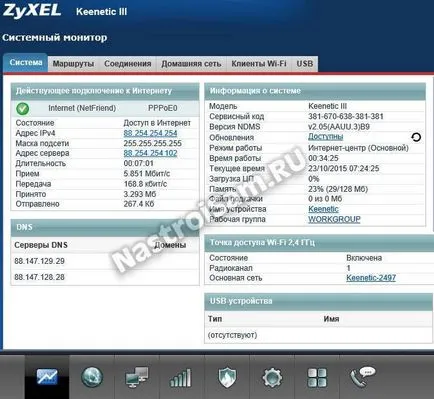
Conectarea la Internet
Toți parametrii conexiunii la ISP se află în meniul „Internet“ cu pictograma de pe glob. Routerele Zyxel Keenetic 3 conexiune logică este împărțit în două componente. În primul rând - Compusul IPoE. în mod implicit a fost deja creat și se numește conexiune de bandă largă. În cele mai multe cazuri, nu ar trebui să fie eliminate, ci doar suficient pentru a edita pentru a se potrivi nevoilor dumneavoastră. Pentru compușii de tipul „IP static» sau «IP dinamic» întreaga configurație în acest sens și se termină.
Dar, dacă furnizorul de servicii utilizează protocolul PPPoE sau crește L2TP sau PPTP tunel, apoi, în secțiunea «PPPoE / VPN» avem nevoie pentru a crea mai mult și o conexiune suplimentară.
PPPoE la Rostelecom, TTK, și Dom.RU
În secțiunea „Internet“ -> »IPoE» conexiune deschisă «conexiune de bandă largă»:


În fereastra care se deschide, verificați dacă a existat o ceucă „Utilizare pentru acces la Internet“. Tip protocol - «PPPoE». În „Conectarea utilizând“, selectați conexiune de bandă largă, pe care am editat cele de mai sus. Putem înregistra doar un nume de utilizator și o parolă. Faceți clic pe butonul „Aplicare“ și verificați accesul la rețeaua globală.

Vă rugăm să rețineți că setările IP a fost în modul automat. Salvați setările de configurare.
L2TP pentru Beeline

Configurarea Wi-Fi
Pentru a intra în rețea fără fir Wi-Fi Keenetic III, aveți nevoie în meniul din partea de jos a paginii pentru a selecta profilul corespunzător. Apoi, pe tab-ul „Access Point“ în câmpul „SSID“, introduceți un nume pentru rețea:
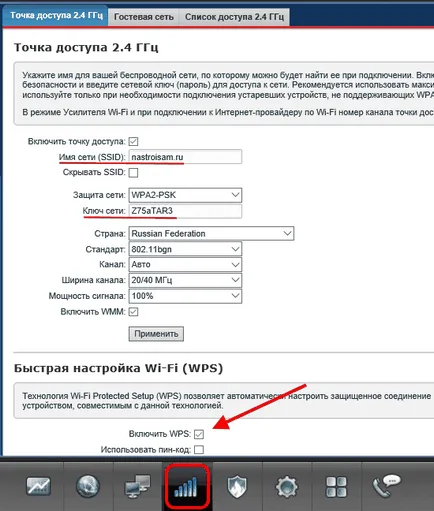
Protecția implicită este deja «WPA2-PSK» și trebuie doar să introduceți o parolă pentru a WiFi în „cheia de rețea“. Este mai bine să facă literele mixte și numerele nu mai puțin de 8 caractere. Faceți clic pe „Apply“.
Notă: Din motive de securitate, aș recomanda cu tărie să debifați „Enable WPS».
IPTV Digital TV
În 90% din cazuri pentru conectarea consolelor de televiziune digitală interactivă Rostelecom, Beeline sau Dom.ru suficient de «bandă largă conexiune» bifați „Utilizați conectorul“ pentru LAN-portul în care este inclusă.

În unele cazuri, multicast este livrat abonaților într-o formă etichetat, care este de a lucra în continuare de televiziune trebuie să specifice identificatorul rețelei virtuale. Un astfel de sistem este implementat în mai multe ramuri ale Rostelecom.
Pentru a ajusta IPTV în cadrul schemei trebuie să creeze o altă conexiune IPoE-free la Internet. Pe micul albastru WAN-portul este necesar pentru a pune o căpușă „Transfer tag-ul VLAN ID-ul» și în „VLAN ID-ul» și pentru a înregistra ID-ul (numărul) al rețelei, care trebuie să fie mai întâi găsite în suportul tehnic:
